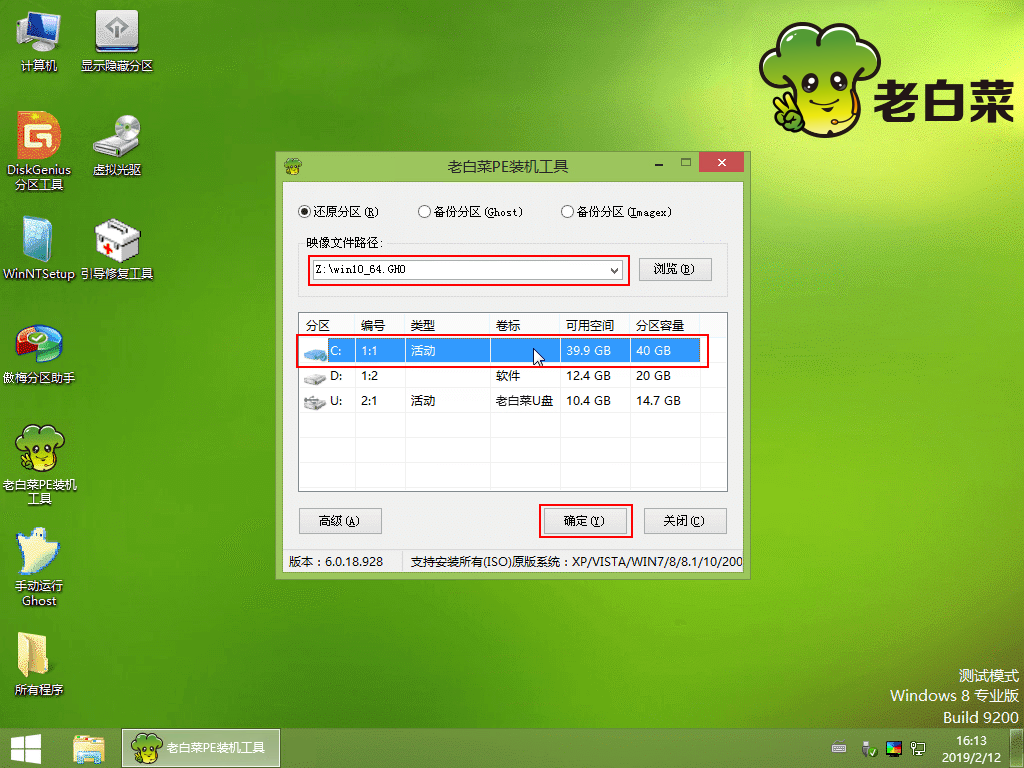老白菜超详细u盘装系统教程
来源:www.laobaicai.net 发布时间:2025-08-03 16:41
在日常使用电脑的过程中,我们难免会遇到系统崩溃、运行缓慢或者需要更换系统等情况。这时候,重装系统就成了解决问题的有效方法。而老白菜作为一款功能强大且操作简便的U盘启动盘制作工具,深受广大用户的喜爱。接下来,就为大家详细介绍如何使用老白菜装系统。
前期准备工作
(一)硬件准备
1.U盘:准备一个容量至少为8GB的高质量U盘。例如金士顿、闪迪等品牌的U盘,质量可靠,能够确保在制作启动盘和传输系统文件时的稳定性,减少制作失败的风险。比如一些劣质U盘可能会出现读写速度慢、文件传输错误等问题,导致启动盘制作不成功,影响后续的系统安装。
2.电脑:用于制作启动盘的电脑要运行稳定,无明显故障。如果当前电脑存在系统不稳定、硬件故障等问题,可能导致启动盘制作失败。若遇到这种情况,可以借助其他正常运行的电脑来完成制作。
(二)软件准备
1.老白菜U盘启动盘制作工具:前往老白菜官方网站(http://www.laobaicai.net/)下载最新版本的制作工具。官网下载能保证软件的安全性和完整性,避免下载到被修改或包含恶意软件的版本。下载完成后,将其解压备用。
2.系统镜像文件:系统镜像务必从可靠渠道获取,推荐“MSDN我告诉你”这样的权威网站。在该网站的“操作系统”分类中,根据自己的需求选择合适版本的系统镜像,如Windows 10、Windows 11等。以Windows 10为例,在网站上找到对应的版本,点击详细信息后复制下载链接,使用迅雷等下载工具进行下载。
(三)数据备份
在重装系统之前,一定要记得备份重要文件。因为重装系统过程中,C盘的数据会被清空。可以将重要文件转移至外接硬盘、云存储(如百度网盘、腾讯微云等)或另一块磁盘中,防止数据丢失。
(四)关闭安全软件
部分安全软件可能会将制作工具中的引导文件误判为风险项,从而干扰启动盘的制作过程。所以在制作前,建议临时关闭电脑上的杀毒软件(如360安全卫士、腾讯电脑管家等)或将相关文件加入白名单。
制作老白菜U盘启动盘
1.将准备好的U盘插入电脑,运行下载并解压好的老白菜U盘启动盘制作工具。软件会自动检测并识别U盘。
2.一般情况下,保持默认设置即可,默认模式通常为USB-HDD模式,文件系统格式为NTFS。这种设置适用于大多数电脑,如果没有特殊需求,无需更改。点击“一键制作成USB启动盘”按钮,开始制作。制作过程中,软件会格式化U盘并写入相关引导文件和PE系统,这个过程可能需要几分钟,请耐心等待。
3.制作完成后,可以通过软件中的模拟启动功能进行测试,检查启动盘是否能够正常工作。在模拟启动界面中,若能顺利进入老白菜的启动菜单,说明启动盘制作成功。这一步很重要,它能提前帮你发现启动盘可能存在的问题,避免在真正安装系统时出现意外。
设置电脑从U盘启动
不同品牌和型号的电脑,进入启动菜单的快捷键不同。常见的有F2、F10、F12、Del等键,也有些电脑需要同时按下Fn键和上述功能键。比如联想部分型号电脑是F12,戴尔部分型号是F10。在开机时,快速连续按下对应的快捷键,直到进入启动菜单界面。
1.查阅官网:可以访问电脑品牌的官方网站,在支持或技术文档板块中查找对应型号的启动快捷键。
2.查看老白菜官网:老白菜官网也提供了常见电脑品牌的启动快捷键汇总,方便用户查询。
3.网上搜索:在搜索引擎中输入“[电脑品牌][型号]u盘启动快捷键”,即可获取相关信息。
将制作好的U盘插入需要装系统的电脑,开启电脑并快速按下启动快捷键,在出现的启动菜单中,选择U盘选项(一般会显示U盘的品牌或型号信息),按下回车键,电脑将从U盘启动。
通过U盘安装操作系统
1.电脑从U盘启动后,会进入老白菜的主界面,通常选择第一个选项【1】启动win10X64PE(2G以上内存)并按下回车键,进入老白菜的winpe系统桌面。如果是老机器,可以选择【2】启动Win2003PE(老机器首选)。
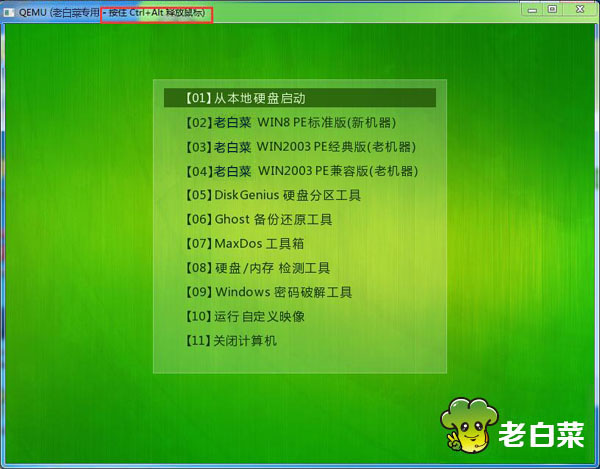
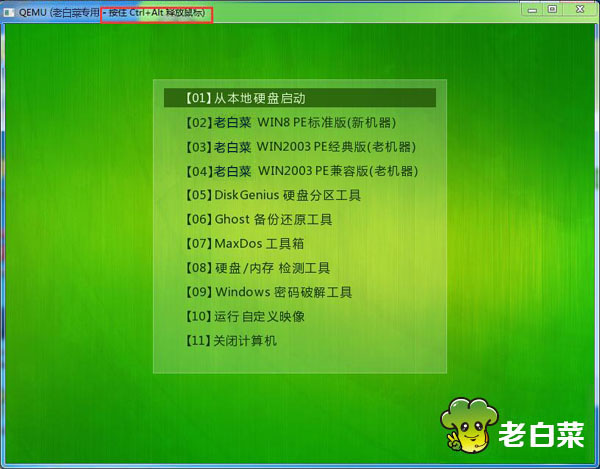
2.在winpe桌面中,找到并双击“老白菜一键装机”图标。在弹出的安装界面中,点击“打开”找到之前放在U盘中或电脑磁盘的系统文件,然后选择“盘符”代表你想要将系统安装到电脑中的哪个磁盘,通常选择C盘,选择完毕后,点击“执行”即可。若你未准备系统文件,则可以选择“系统下载”功能,下载一个你需要的原版系统文件。
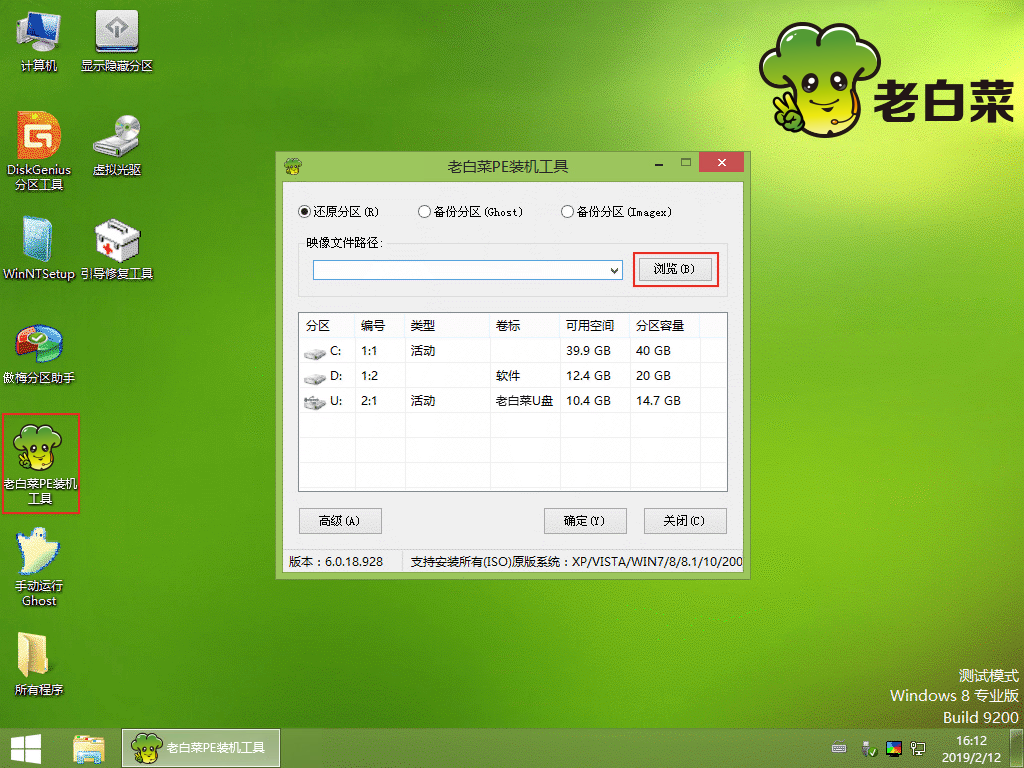
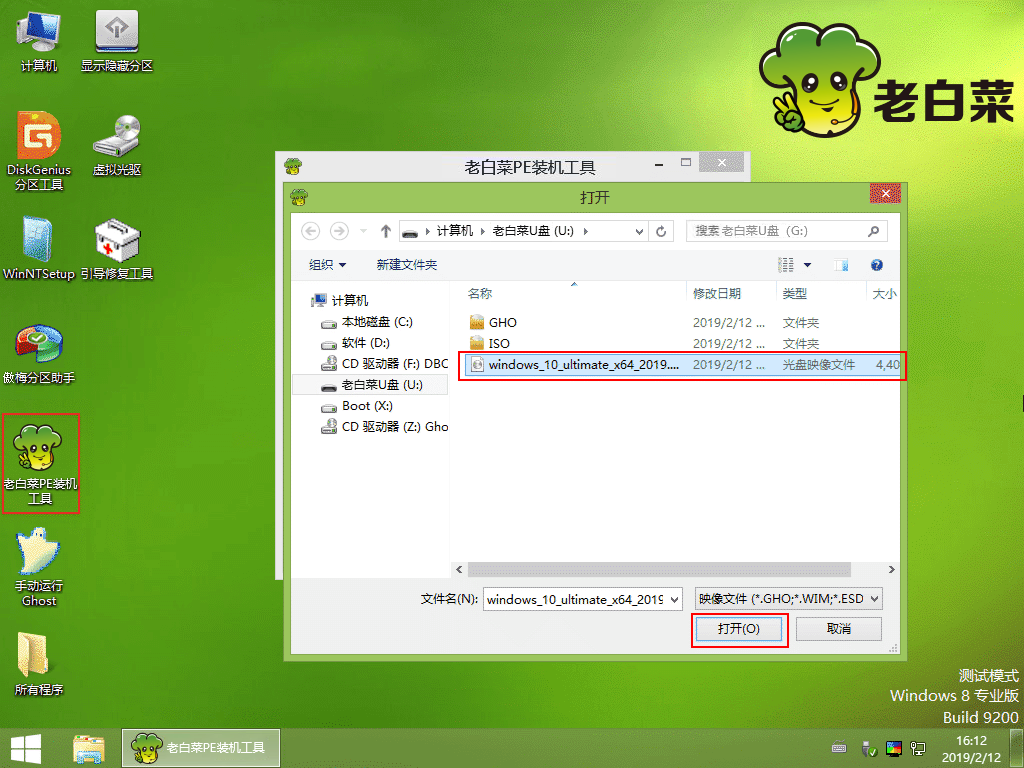
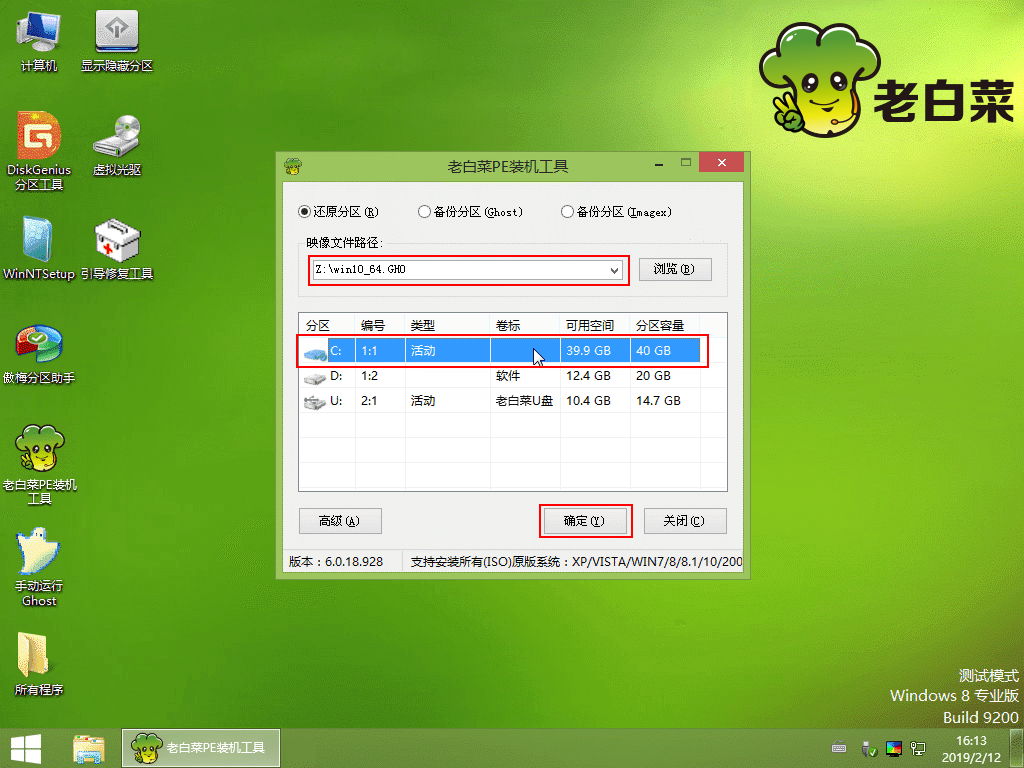
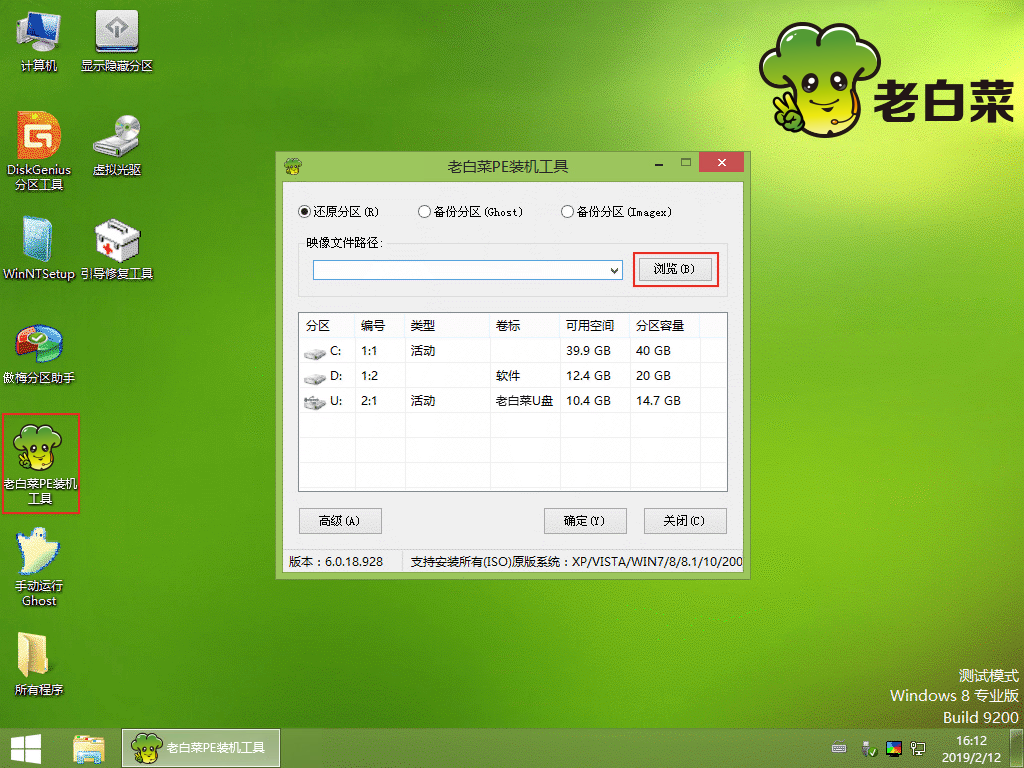
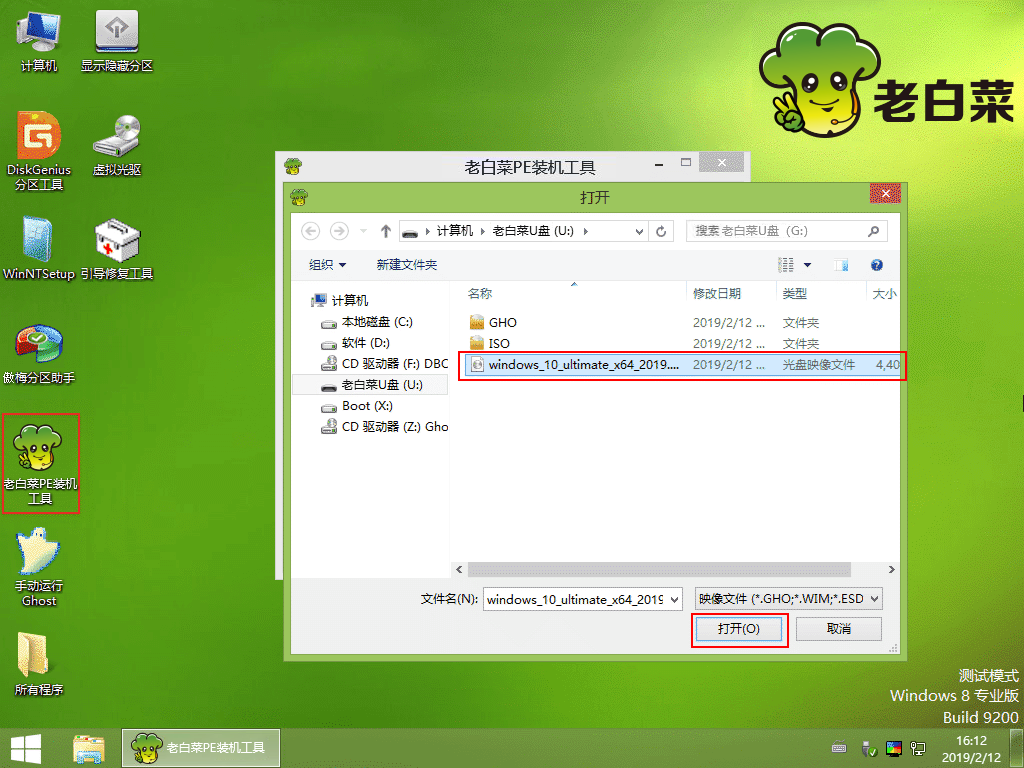
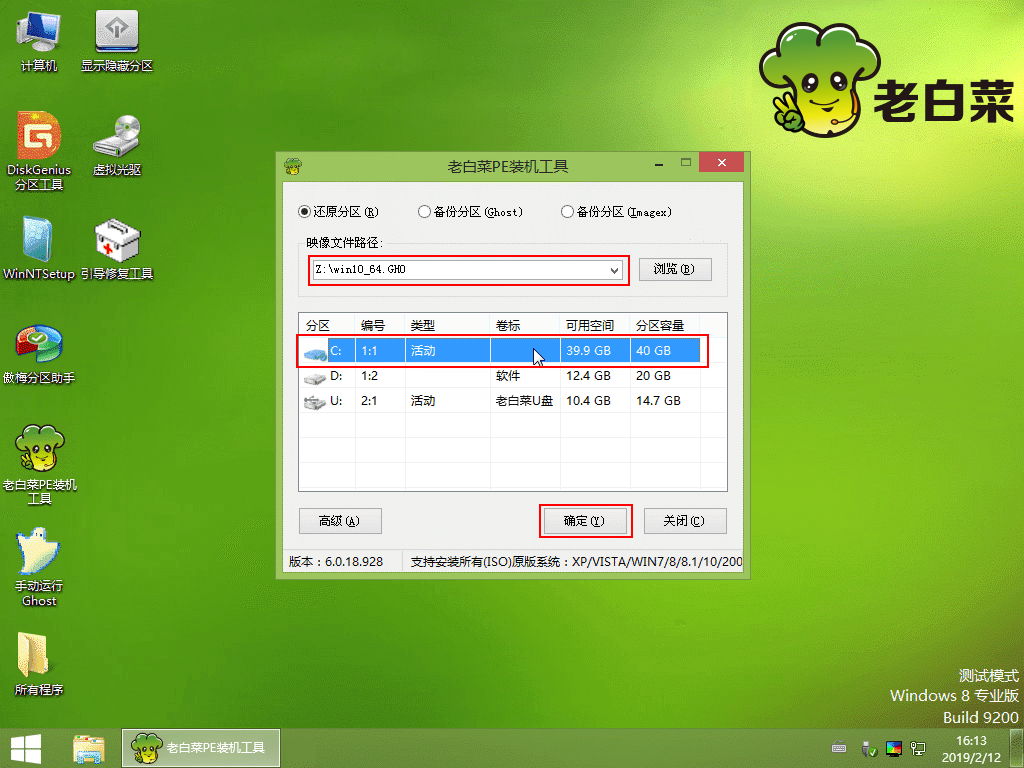
3.选择执行后弹窗提示可选择需要的驱动,若无特殊要求可使用默认勾选项,点击“是”后继续安装。
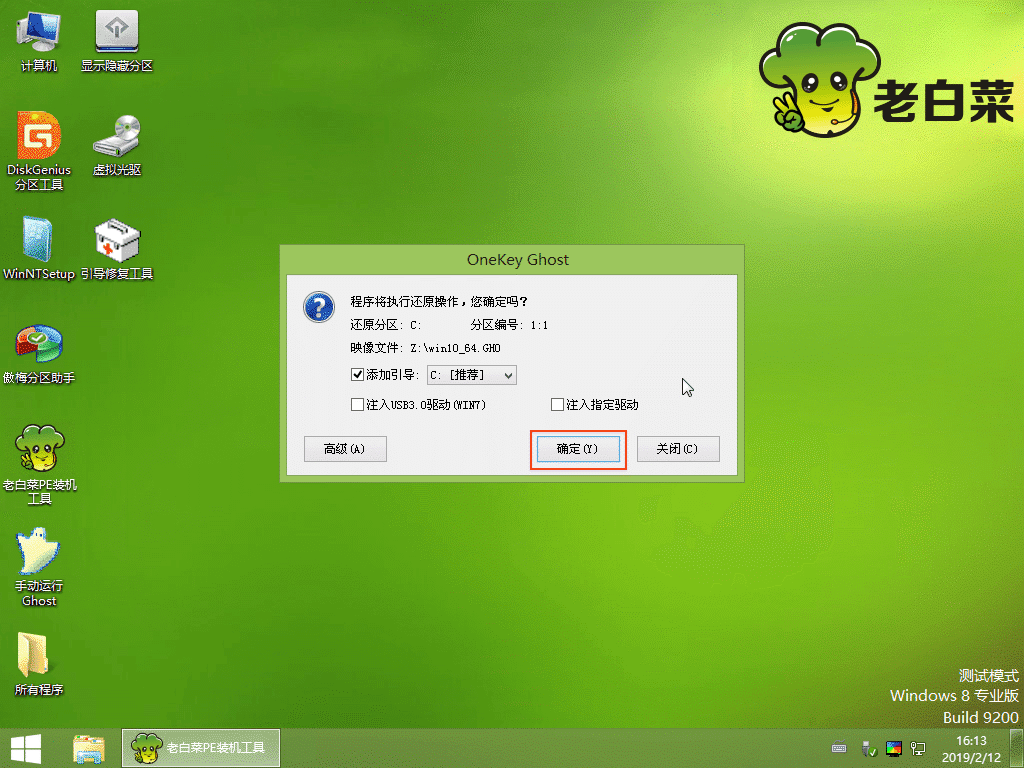
4.等待还原操作,还原操作完成后,弹框会提示重启,选择重启进行安装系统,等待安装结束进入桌面,即安装成功。在第一次重启时,务必记得拔掉U盘,防止电脑再次从U盘启动,影响系统安装。
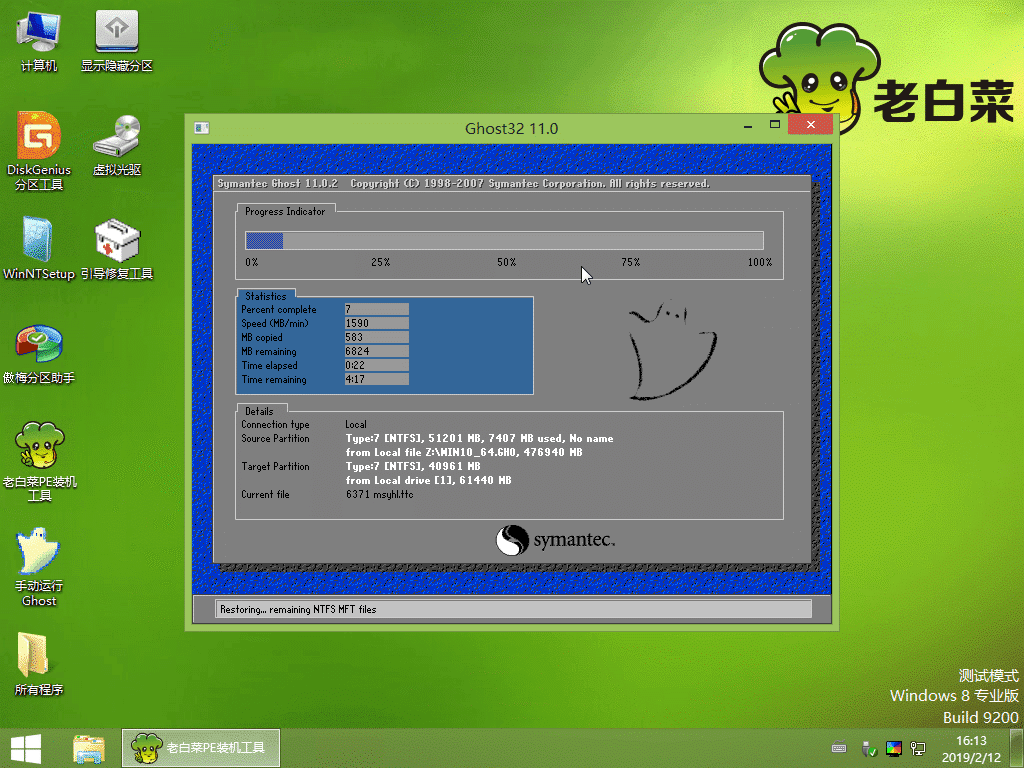
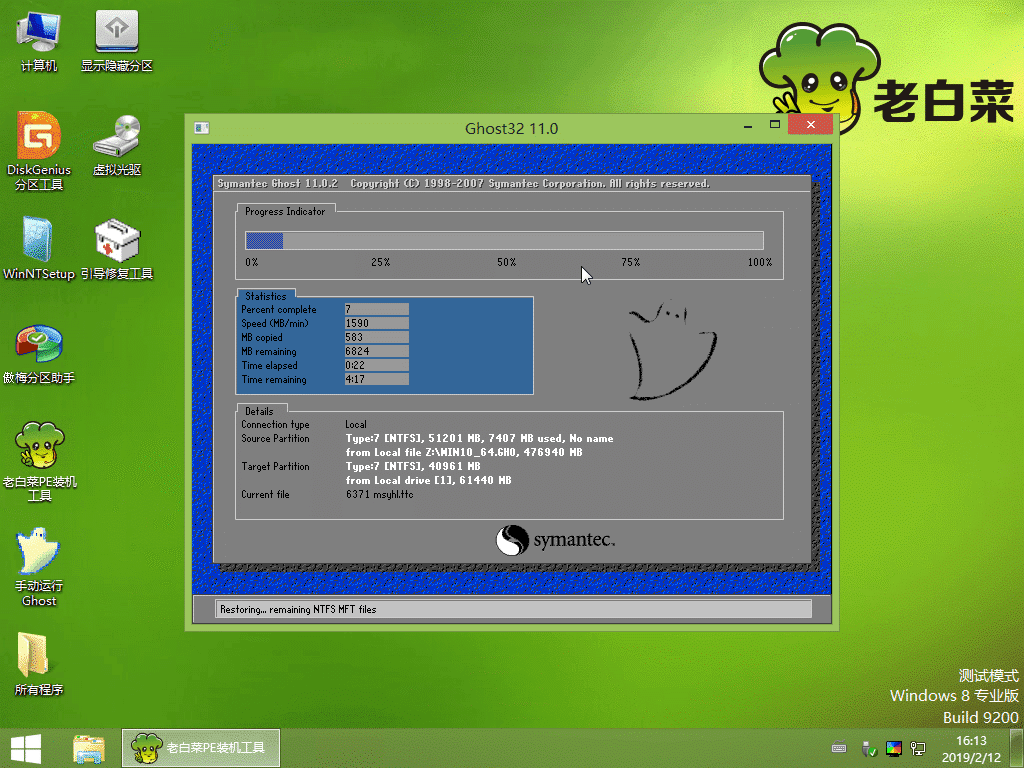
使用老白菜装系统,只要按照上述步骤和注意事项进行操作,新手小白也能轻松完成系统重装,让电脑重获新生。在操作过程中,如果遇到问题,不要慌张,可以查阅相关资料或者向专业人士寻求帮助。
上一篇:老白菜电脑系统维护必备神器
推荐阅读
"用老白菜装系统:从准备到完成的一站式指南"
- 老白菜电脑系统维护必备神器 2025-07-30
- 老白菜电脑装机维护好工具 2025-07-28
- 老白菜U盘启动盘:电脑装机维护的实用利器 2025-07-25
- 联想小新 Air 14 2022版笔记本安装win10系统教程 2024-05-07
戴尔灵越14 Pro 2022版笔记本安装win7系统教程
- 红米Book Pro 14 锐龙版 2022笔记本安装win11系统教程 2024-05-06
- 联想IdeaPad 15s 2022版笔记本安装win7系统教程 2024-05-05
- 联想小新 Pro 14 2022 锐龙版笔记本安装win11系统教程 2024-05-05
- 外星人X14 R1笔记本使用老白菜u盘一键安装win10系统教程 2024-05-05
老白菜下载
更多-
 老白菜怎样一键制作u盘启动盘
老白菜怎样一键制作u盘启动盘软件大小:358 MB
-
 老白菜超级u盘启动制作工具UEFI版7.3下载
老白菜超级u盘启动制作工具UEFI版7.3下载软件大小:490 MB
-
 老白菜一键u盘装ghost XP系统详细图文教程
老白菜一键u盘装ghost XP系统详细图文教程软件大小:358 MB
-
 老白菜装机工具在线安装工具下载
老白菜装机工具在线安装工具下载软件大小:3.03 MB